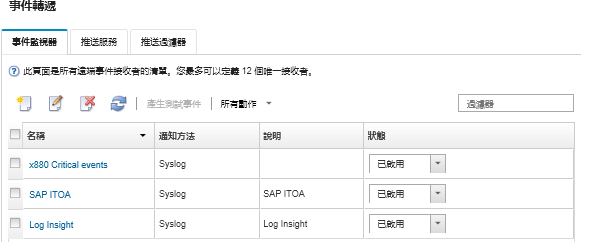您可以配置 Lenovo XClarity Administrator,將特定事件轉遞至遠端 SNMPv1 或 SNMPv3 管理程式。
關於此作業
您可以建立及啟用最多 20 個事件轉遞器,將事件傳送至特定接收者。
如果 XClarity Administrator 在配置事件轉遞器之後重新啟動,您必須等待管理伺服器重新產生內部資料,才能正確轉遞事件。
針對 XClarity Administrator v1.2.0 和更新版本,交換器包含在「新事件轉遞器」和「變更事件轉遞器」對話框的事件標籤中。若是從舊版升級至 1.2.0 或更新版本,請記得視情況將事件轉遞器更新為包含或排除 RackSwitch 事件。即使您已選取所有系統勾選框全選裝置,仍需要執行此作業。
如需 XClarity Administrator MIB 的相關資訊,請參閱 lenovoMgrAlert.mib 檔案。
程序
完成下列步驟,以建立遠端 SNMPv1 或 SNMPv3 管理程式的事件轉遞器。
- 在 XClarity Administrator 功能表列上,按一下。便會顯示事件轉遞頁面。
- 按一下事件轉遞器標籤。
- 按一下建立圖示 (
 )。便會顯示新事件轉遞器對話框的一般標籤。
)。便會顯示新事件轉遞器對話框的一般標籤。 - 選取 SNMPv1 或 SNMPv3 作為事件轉遞器類型,然後填寫通訊協定特定資訊︰
輸入事件轉遞器的名稱和目的地主機。
輸入用於轉遞事件的埠。預設值為 162。
選擇性︰輸入其他資訊,包括描述、連絡人名稱及位置。
選取 SNMP 版本。這可能是下列其中一個值。
- 輸入要求的逾時期間(單位秒)。預設值為 30 秒。
選擇性:如果需要設陷鑑別,請輸入使用者 ID 及鑑別密碼。必須在遠端 SNMP 管理程式(設陷會轉遞至該管理程式)中輸入相同的使用者 ID 及密碼。
選取遠端 SNMP 管理程式用於驗證設陷傳送者的鑑別通訊協定。這可能是下列其中一個值
如果需要加密設陷,請輸入隱私類型(加密通訊協定)和密碼。這可能是下列其中一個值。必須在遠端 SNMP 管理程式(設陷會轉遞至該管理程式)中輸入相同的通訊協定及密碼。
- 選取允許排除的事件,以阻止轉遞排除的事件;或清除允許排除的事件,以轉遞排除的事件。如需相關資訊,請參閱排除事件。
- 選取啟用此轉遞器來啟動此事件轉遞器的事件轉遞。
- 按一下下一步以顯示裝置標籤。
- 針對此事件轉遞器,選取您想要監視的裝置和群組。
若要為所有受管理的裝置(目前和未來)轉遞事件,請選取
符合所有系統勾選框。
如果您未選取符合所有系統勾選框,請確保所選裝置的 UUID 欄中沒有 DUMMY-UUID。Dummy-UUID 是指派給尚未在重新開機後回復的裝置或管理伺服器未完全探索的裝置。如果您選取具有 Dummy-UUID 的裝置,事件轉遞會在此裝置運作,直到已完全探索裝置或回復,Dummy-UUID 會變更為其實際 UUID。
- 按一下下一步以顯示事件標籤。
- 選取要用於此事件轉遞器的過濾器。
- 依事件種類比對
- 無論狀態等級為何,若要轉遞所有審核事件,請選取包含所有審核事件。
- 若要轉遞所有保固事件,請選取包含保固事件。
- 若要轉遞所有性能狀態變更事件,請選取包含狀態變更事件。
- 若要轉遞所有性能狀態更新事件,請選取包含狀態更新事件。
- 選取您要轉遞的事件類別和可維修性等級。
- 輸入您要從轉遞中排除的一個或多個事件的 ID。使用逗點區隔 ID(例如 FQXHMEM0214I,FQXHMEM0214I)。
- 依事件碼比對。輸入您要轉遞的一個或多個事件的 ID。使用逗點區隔多個 ID。
- 依事件類別排除。
- 無論狀態等級為何,若要排除所有審核事件,請選取排除所有審核事件。
- 若要排除所有保固事件,請選取排除保固事件。
- 若要排除所有性能狀態變更事件,請選取排除狀態變更事件。
- 若要排除所有性能狀態更新事件,請選取排除狀態更新事件。
- 選取您要排除的事件類別和可維修性等級。
- 輸入您要轉遞的一個或多個事件的 ID。使用逗點區隔 ID。
- 依事件碼排除。輸入您要排除的一個或多個事件的 ID。使用逗點區隔多個 ID。
- 選擇是否包含某些類型的事件。
- 包含所有審核事件。根據所選的事件類別和嚴重性傳送有關審核事件的通知。
- 包含保固事件。傳送有關保固的通知。
- 包含狀態變更事件。傳送有關狀態變更的通知。
- 包含狀態更新事件。已傳送有關新警示的通知
- 包含公告事件。傳送有關新公告的通知。
- 選取您要接收哪些事件類型和嚴重性的通知。
- 選取是否要依可維修性過濾事件。
- 按一下下一步顯示排程器標籤。
- 選擇性的: 定義想要將指定的事件轉遞至此事件轉遞器的日期和時間。僅會轉遞指定時段發生的事件。
如果您不建立事件轉遞器的排程,便會 24 小時全年無休轉遞事件。
- 使用向左捲動圖示 (
 ) 和向右捲動圖示 (
) 和向右捲動圖示 ( ),以及日、週和月按鈕來尋找想要開始排程的日期和時間。
),以及日、週和月按鈕來尋找想要開始排程的日期和時間。 - 按兩下時段來開啟「新的時段」對話框。
- 填寫必要的資訊,包括日期、開始及結束時間,以及是否重複排程。
- 按一下建立儲存排程並關閉對話框。新排程便會新增至日曆。
- 您可以將排程項目拖曳到日曆中的其他時段來變更時段。
- 您可以選取排程項目的頂端或底端並將其拖曳到日曆中新的時間來變更期間。
- 您可以選取排程項目的底端並將其拖曳到日曆中新的時間來變更結束時間。
- 您可以按兩下日曆中的排程項目後再按一下編輯項目來變更排程。
- 您可以選取顯示排程器摘要來檢視所有排程項目的摘要。摘要包括各個項目的時段以及可重複的項目。
- 您可以從日曆或排程器摘要中選取排程項目後再按一下刪除項目來刪除該項目。
- 按一下建立。
事件轉遞器列於「事件轉遞」表格中。
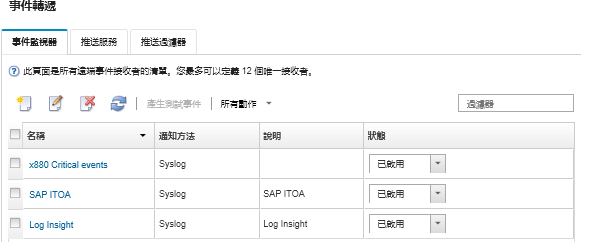
- 選取新的事件轉遞器,按一下產生測試事件,然後確認事件已正確轉遞給適當的遠端 SNMP 管理程式。
在您完成之後
在「事件轉遞」頁面中,您可以在選取的事件轉遞器上執行下列動作。
- 按一下重新整理圖示 (
 ) 以重新整理事件轉遞器清單。
) 以重新整理事件轉遞器清單。 - 按一下名稱欄中的鏈結,即可檢視關於特定事件轉遞器的詳細資料。
- 按一下名稱欄中的事件轉遞器名稱中,即可變更事件轉遞器的內容和過濾準則。
- 按一下刪除圖示 (
 ),即可刪除事件轉遞器。
),即可刪除事件轉遞器。 - 暫停事件轉遞(請參閱暫停事件轉遞)。
 ) 以重新整理事件轉遞器清單。
) 以重新整理事件轉遞器清單。 ),即可刪除事件轉遞器。
),即可刪除事件轉遞器。 ),然後按一下「新事件轉遞」對話框的「一般」標籤上的下載 MIB 檔,即可下載包含 SNMP 設陷相關資訊的 MIB 檔案
),然後按一下「新事件轉遞」對話框的「一般」標籤上的下載 MIB 檔,即可下載包含 SNMP 設陷相關資訊的 MIB 檔案